【必學】簡單三招幫你將電腦影片放入 iPad
想要將影片放入 iPad,隨時隨地在大螢幕上看電影/劇集?馬上閱讀本篇文章,這裡為你介紹 3 個快速將影片傳到 iPad 的方法,並向你推薦一款實用的 iPad 檔案傳輸工具 - FonePaw DoTrans 。
有時候我們可能需要將儲存在 Windows/Mac 電腦裡的電影/影片等檔案複製轉移到 iPad,因爲 iPad 便於携帶而且螢幕也比 iPhone 大,這樣我們就能隨時隨地在大螢幕上觀看影片了。
雖然你可以透過 iTunes 將電腦影片同步到 iPad,但如果你要傳輸多個檔案,iTunes 同步所花費的時間會相對較長。所以本文不打算介紹 iTunes 同步電腦影片到 iPad 的方法,取而代之,下面將介紹比 iTunes 更簡單的方法,讓你快速將電腦 MP4、MOV 或 M4V 影片傳入 iPad,還能更直接更有條理地管理 iPad 檔案。
相關閱讀:
如何輕鬆將電腦影片放入 iPad?
方法一:透過檔案傳輸工具將影片放入 iPad(推薦)
想要輕鬆將各種資料在不同的設備間傳輸,首選的就是使用一款專業的檔案傳輸工具了。這邊推薦你使用 FonePaw DoTrans (opens new window) ,它是一套專業的 iOS 資料轉移軟體,在識別了你的 iPad 後,你就可以將影片/電影、照片以及音樂從電腦傳輸到 iPad,亦可以將 iPad 裡的檔案快速複製備份到電腦,非常實用。
現在跟著下面步驟嘗試將電腦裡的 MP4、MOV 或 M4V 影片轉入 iPad。
第 1 步:下載安裝 iPad 檔案傳輸工具
先將 FonePaw DoTrans 下載安裝到電腦,完成後啟動軟體。
Mac 版的軟體名稱為 FonePaw 蘋果助手,Windows 版和 macOS 的影片傳輸工具介面稍有差異,但使用方法大致一樣。
第 2 步:連接 iPad 到電腦
用 USB 線連接 iPad 和電腦,要讓 DoTrans 識別到你的裝置,你需要在 iPad 螢幕上按「信任」按鈕,允許你的電腦存取 iPad 裡的資料。
當你的 iPad 成功被軟體識別以後,你會看到介面上顯示裝置的資訊。
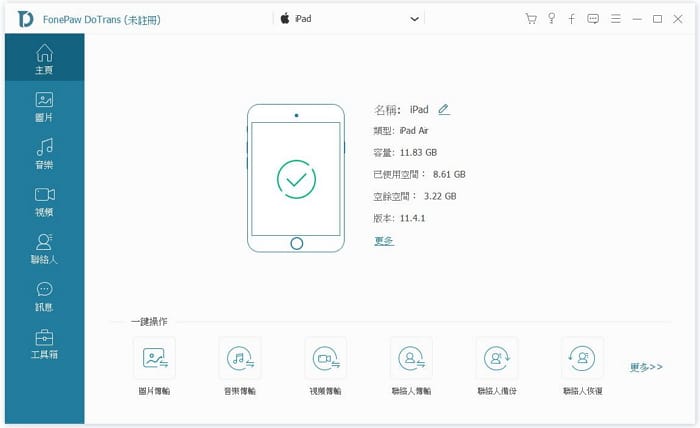
第 3 步:將電腦裡的影片放入 iPad
添加要匯入電腦的影片,你需要先點選左邊的「影片」,這邊也會根據 iPad 裡的不同影片類型進行分類,如「電影」、「家庭影片」、「電視節目」等,你可以按照要匯入的影片類型進行加入。你有三種添加影片的方法:
按上方的「新增」按鈕(+),從電腦檔案夾選擇要轉移到 iPad 的影片檔
點擊「添加檔案」,開啟相關資料夾並選擇影片
直接將影片拖曳到軟體介面
添加完成後,點擊上方「匯出到設備」,選擇 iPad。隨後軟體就會開始傳影片到 iPad。
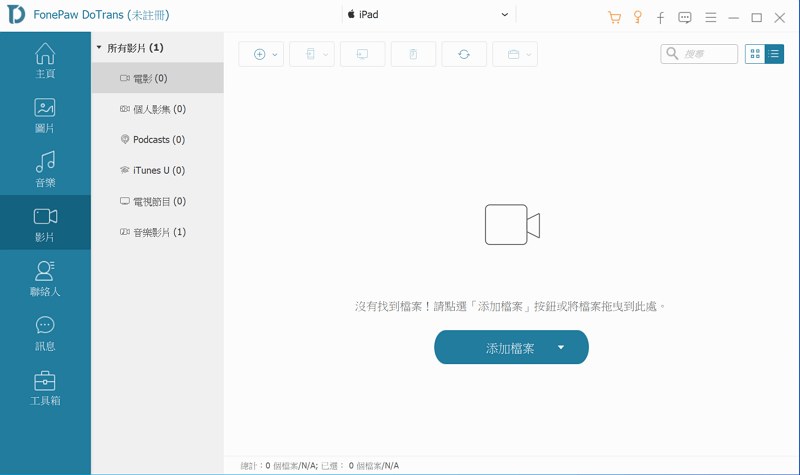
如果軟體識別到影片的格式不適用於匯出的設備,會自動幫你轉換成合適的格式。不用擔心白傳輸一趟!

只需幾秒,影片就能從電腦傳送到 iPad 裡!即使是傳輸多個影片也能夠很快完成,如果你要將電腦裡的影片或其他資料轉入到 iPad Pro/Air/mini,不妨試試上面介紹的方法。
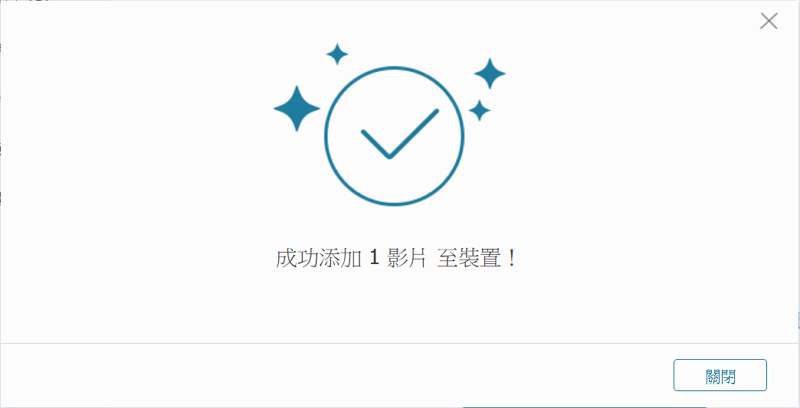
方法二:透過 AirDrop 傳輸影片(僅支援 Mac)
AirDrop 是蘋果公司推出的檔案傳輸程式,主要是用於 macOS 與 iOS 設備之間的資料傳送。你可以嘗試使用這個方法將 Mac 電腦影片放入 iPad。
第 1 步:確認 iPad 和 Mac 電腦上都已開啟 AirDrop。
第 2 步:在 Mac 電腦資料夾中找到需要傳送的影片,點擊右上方「分享」>「AirDrop」。然後在 AirDrop 傳輸對象中選擇你的 iPad。
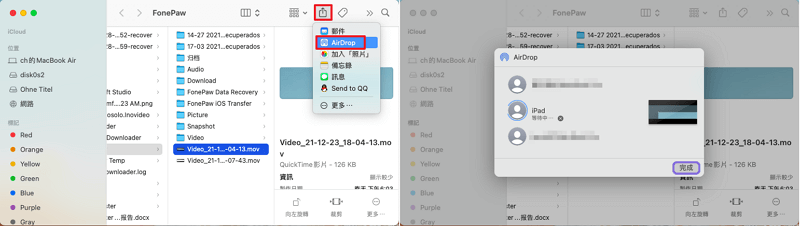
第 3 步:在 iPad 上收到提示後點擊「接受」,傳輸完成後你可以前往「照片」>「相簿」>「影片」中查看傳輸的影片了。
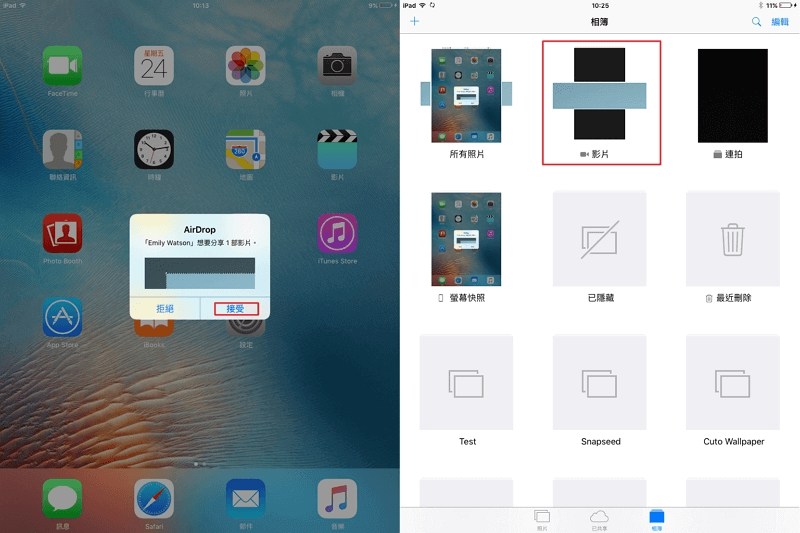
方法三:透過藍牙裝置傳電腦影片到 iPad
你還可以透過藍牙裝置在不同的設備間傳輸檔案。無論是手機還是電腦,基本上都配備有藍牙裝置。但是設備間的藍牙連接比較不穩定,容易出現傳送中斷的情況。這時建議你用回方法一。
第 1 步:同時開啟並連接 iPad 與 Windows/Mac 電腦上的藍牙裝置。
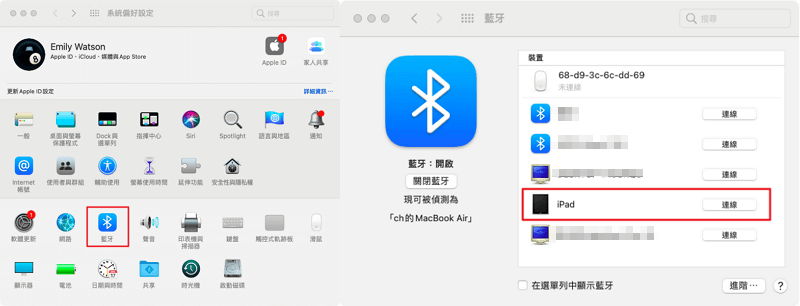
第 2 步:將檔案從電腦發送到電腦。這裡以 Mac 電腦為例,首先在資料夾中找到需要傳送的影片,然後點擊右上角的「更多」>「動作」>「傳送檔案到藍牙裝置上」,選擇你的 iPad,點擊「傳送」。
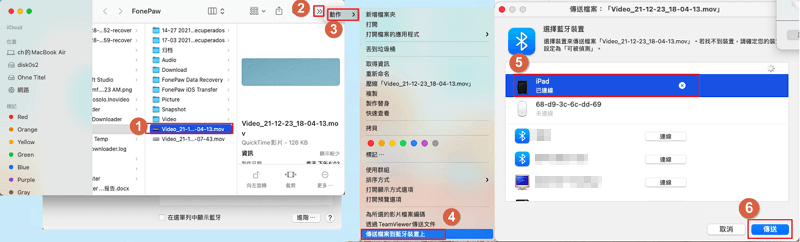
第 3 步:在 iPad 上接受傳輸的資料,等待整個過程完成就可以了。
總結
以上三個方法都能幫你將電腦影片放入 iPad。不過 AirDrop 和藍牙裝置連接比較不穩定,還會出現識別不了設備或無法傳輸的問題,讓人束手無策。不過 FonePaw DoTrans (opens new window) 就可以幫你穩定地傳輸檔案,它支援將照片、視頻、音頻、聯絡人等資料在 Android、iOS 與電腦三者之間輕鬆轉移。馬上開始試用 DoTrans 傳輸檔案吧!














